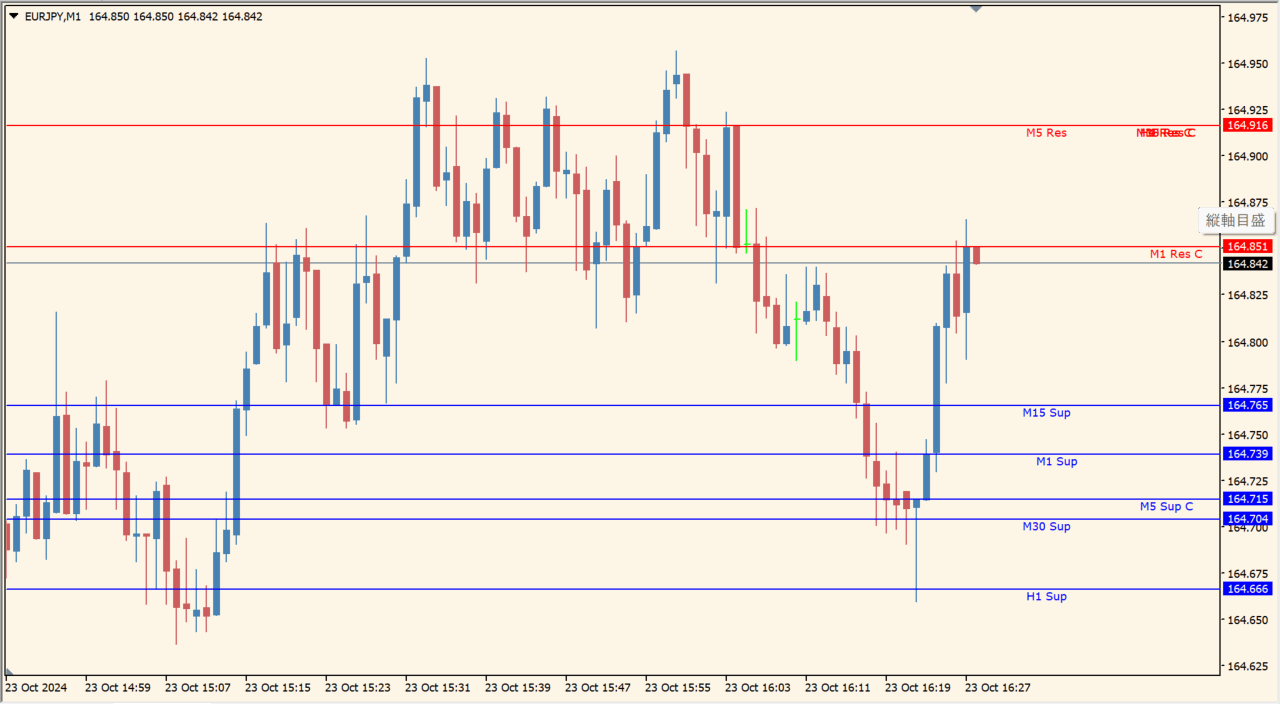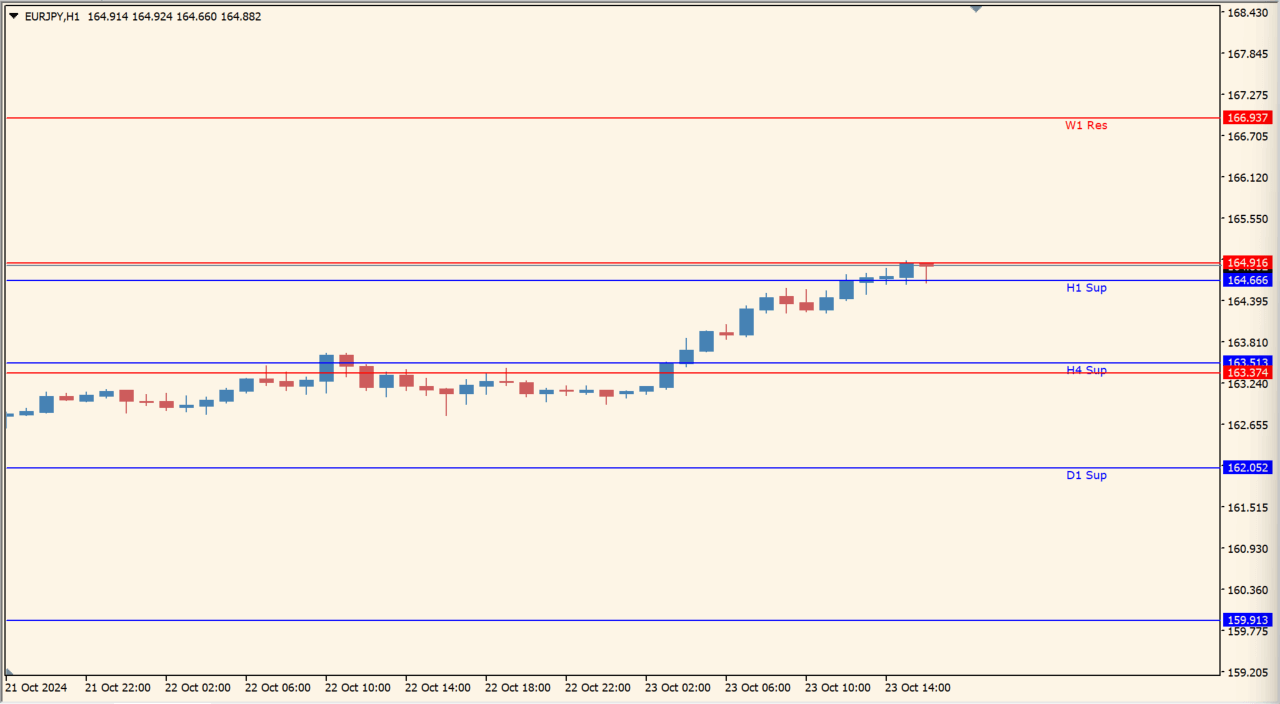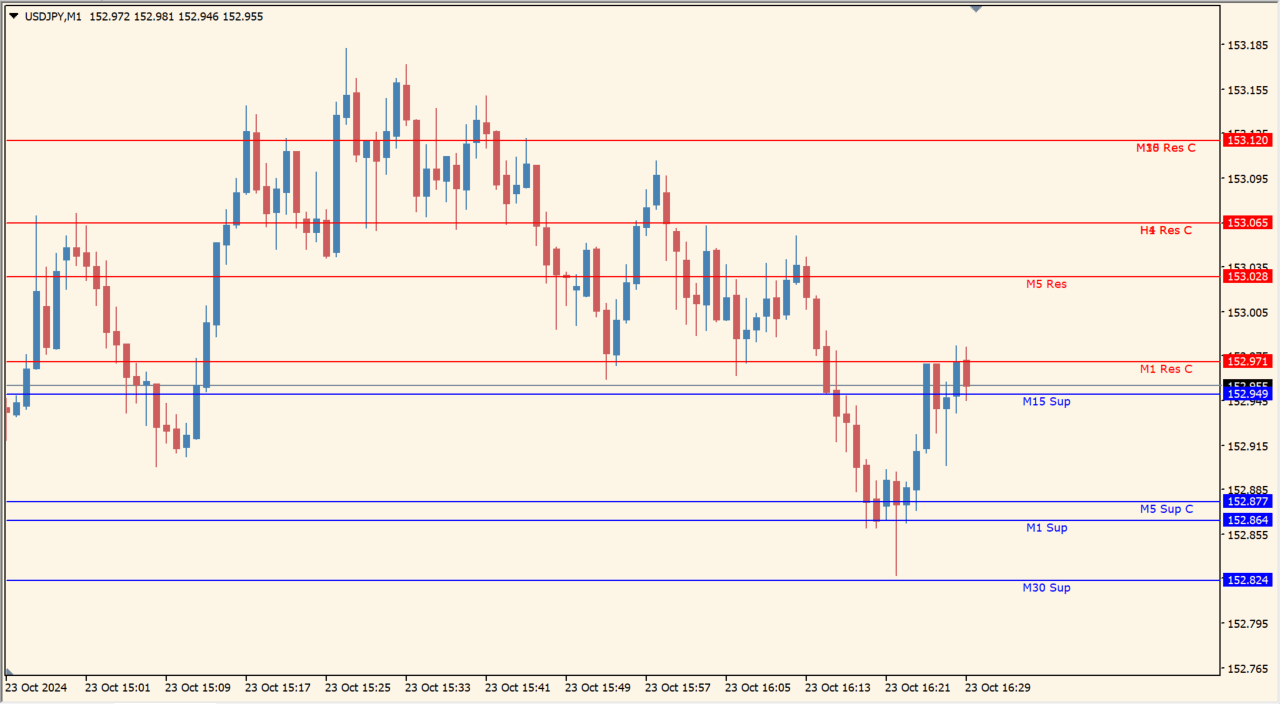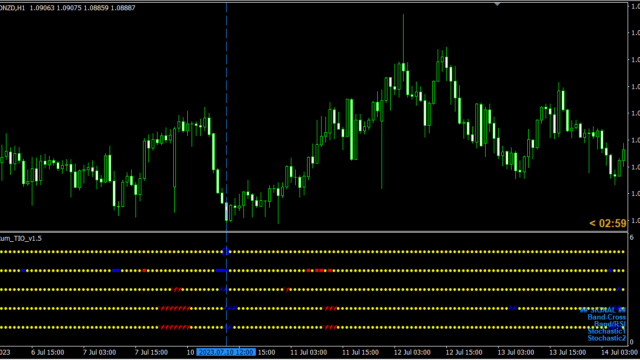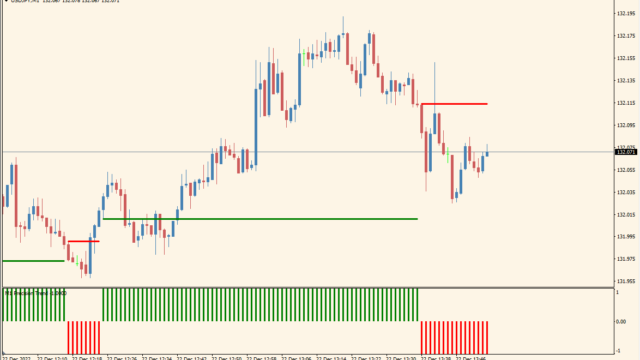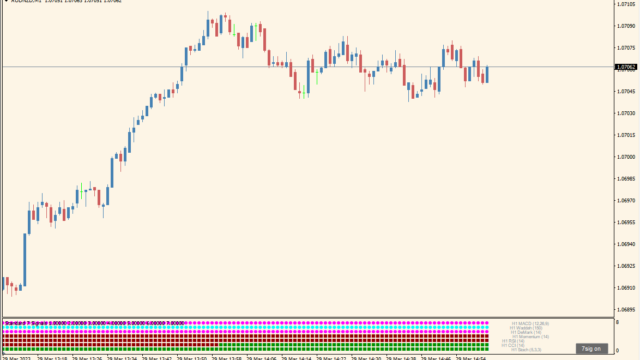サインなし サポレジ系
ファイル形式 .ex4
自動でサポレジラインを引いてくれるインジケーターです。
サポートラインは青、レジスタンスラインは赤で表示されます。
support-and-resistance-mtf-indicatorの利用方法
support-and-resistance-mtf-indicatorですが、選択している時間足よりも上位のサポレジラインが表示されます。
初期設定だと全ての時間が表示されますが、指定した時間のライン表示をON/OFFできるので邪魔になりません。
スキャルピングなどでは上位足のサポレジはとても重要ですが、このインジケーターがあれば抵抗帯の見落としがなくなり便利です。
亀吉
フィボ太朗さんの水平線と一致したラインはより強固なラインになりますよ
XMとか使ってると手数料がめちゃめちゃ引かれてる話

海外FX業者を使っている人は注意!隠れコストを含めた本当に安い海外FX業者比較
すぐに隠れコストが低いFX業者が知りたい方はこちらをクリック
国内と海外FX業者の違いが知りたい方はこちらの解説はこちらを...
MT4のパラメータ設定
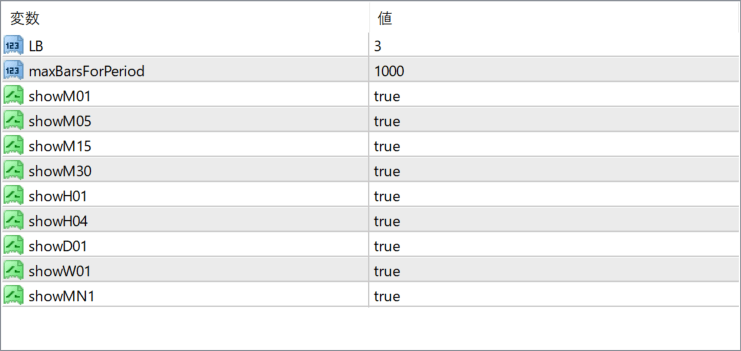
『LB』は過去どの程度の期間を参照してラインを引くかを決定するための値で、LBの値を小さくすると短期的、値を大きくすると長期的なラインが描かれるようになります。

★MT4インジケーター倉庫プレミア
MT4倉庫プレミアの入口はこちら
→倉庫プレミアのパスワードはこちらから
→倉庫...
インジケーターをMT4にインストールする方法
①インジケーターをダウンロードするとzipファイルでPCに保存されますので、そのフォルダを右クリックしてファイルを『展開』しておきます。
②フォルダの中に『mq4ファイル』または『ex4ファイル』がはいっていることを確認します。
③MT4を開いて、画面上部の『ファイル』→『データフォルダを開く』→『MQL4』→『Indicators』フォルダに②のファイルをいれます。(この時必ずフォルダからファイルをだして、ファイル単体でいれてください。)
④MT4を再起動すればMT4のナビゲータウィンドウに追加したインジケーターが表示されているので、チャートに適用すれば完了です。